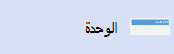يمكنك إنشاء رسم تخطيطي لدلالة قاعدة بيانات UML في Visio لتحديد بنية قاعدة بيانات ارتباطية.
على الرغم من أن UML لا يحتوي على مواصفات لنمذجة البيانات، فإنه يمكن أن يكون أداة مفيدة للرسم التخطيطي، خاصة أنه يمكن استخدام البيانات من قواعد البيانات في البرمجة الموجهة للعناصر. تشبه أشكال قاعدة بيانات Visio UML إلى حد كبير أشكال الرسم التخطيطي لفئة UML المستخدمة لنمذجة الفئات الموجهة للعناصر، وتمنحك رمزا متسقا للنظام بأكمله.
أولا، يمكنك فتح الرسم التخطيطي لملاحظة قاعدة بيانات UML ، والذي يأتي مع استنسل تدوين قاعدة البيانات الذي يحتوي على أشكال تتوافق مع معيار UML 2.5 أو 2.0، اعتمادا على إصدار Visio.
-
ابدأ استخدام Visio. أو إذا كان لديك ملف مفتوح بالفعل، فانقر فوق ملف > جديد.
-
في مربع البحث، اكتب تدوين قاعدة بيانات UML.
-
حدد قالب UML Database Notation .
-
في مربع الحوار، حدد إما وحدات القياس أو وحدات الولايات المتحدة.
-
حدد إنشاء.
-
يتم فتح الرسم التخطيطي. يجب أن تشاهد نافذة الأشكال بجوار الرسم التخطيطي. إذا لم تتمكن من رؤيتها، فانتقل إلى عرض > أجزاء المهام وتأكد من تحديد الأشكال . إذا كنت لا تزال لا ترى ذلك، فانقر فوق الزر توسيع نافذة الأشكال على اليسار.
-
في علامة التبويب عرض ، تأكد من تحديد خانة الاختيار بجوار نقاط الاتصال . سيؤدي ذلك إلى ظهور نقاط الاتصال عند بدء توصيل الأشكال.
-
أنت جاهز لبدء رسم الرسم التخطيطي. حدد الاستنسل، ثم اسحب شكل كيان منه إلى الرسم التخطيطي للبدء.
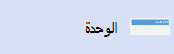
ملاحظة: يتطلب إنشاء رسومات UML التخطيطية وتحريرها على Visio للويبترخيص Visio (النظام 1) أو Visio (النظام 2)، والذي يتم شراؤه بشكل منفصل عن Microsoft 365. لمزيد من المعلومات، اتصل بمسؤول Microsoft 365. إذا قام المسؤول بتشغيل "شراء الخدمة الذاتية"، يمكنك شراء ترخيص ل Visio بنفسك. لمزيد من التفاصيل، راجع الأسئلة المتداولة حول شراء الخدمة الذاتية.
-
افتح Visio للويب.
-
بالقرب من الزاوية العلوية اليسرى من الصفحة، حدد المزيد من القوالب.
-
في المعرض، قم بالتمرير لأسفل إلى صف تدوين قاعدة بيانات UML، في منتصف الصفحة تقريبا.
يمثل العنصر الأول في الصف قالب فارغ بالإضافة إلى الاستنسل المصاحب. العناصر الأخرى في الصف هي نماذج من الرسومات التخطيطية التي تم رسم بعض الأشكال بالفعل لمساعدتك على البدء بسرعة.
-
انقر فوق أي عنصر لمشاهدة المعاينة الأكبر.
-
عندما تعثر على الرسم التخطيطي الذي تريد استخدامه، انقر فوق الزر إنشاء الخاص به.
-
يتم فتح الرسم التخطيطي الجديد، مع الاستنسل ذي الصلة، في المستعرض الخاص بك. أنت جاهز لبدء رسم الرسم التخطيطي. ابدأ في إضافة أشكال الكيان إلى الرسم.